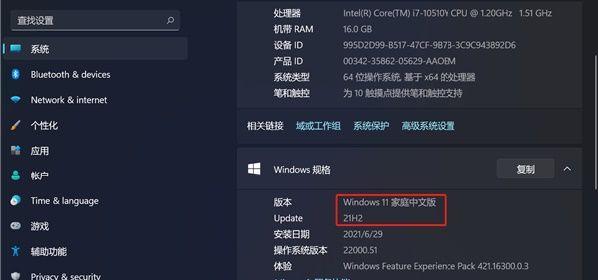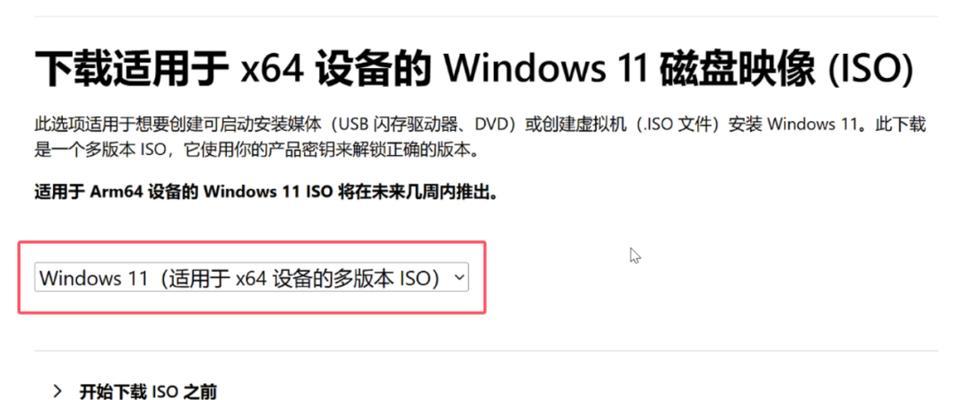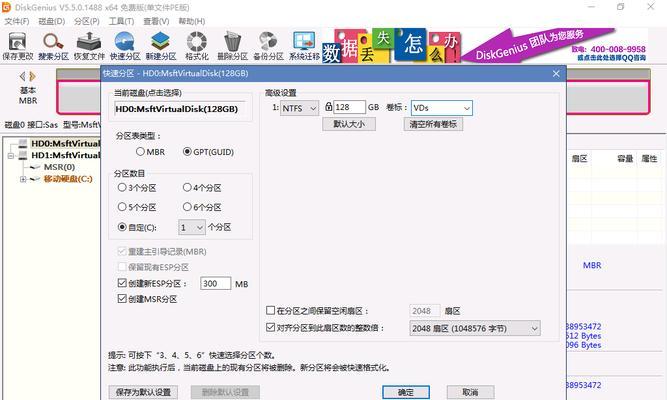在日常使用电脑过程中,我们时常会遇到电脑无法开机或开机异常的情况,而通过使用优盘装系统,可以帮助我们解决这些开机问题。本文将为大家介绍如何利用优盘装系统来修复电脑的开机问题,并提供详细的步骤和操作指南。

准备工作:选择合适的系统版本
在使用优盘装系统修复电脑开机问题之前,我们首先需要根据自己的电脑型号和需求选择合适的系统版本,例如Windows10、Windows7等。
下载并制作启动盘
1.在可正常工作的电脑上,通过官方渠道下载所需操作系统的镜像文件,并确保下载的镜像文件是完整且没有损坏的。
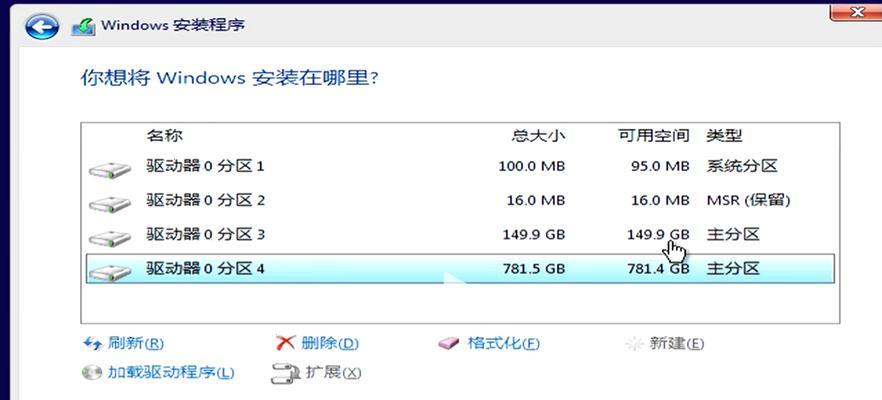
2.使用专业的优盘制作工具,将下载好的镜像文件制作成启动盘。
设置电脑启动方式
1.在电脑开机时,按下对应的按键(一般是F2、F12或Del键)进入BIOS设置界面。
2.在BIOS设置界面中,找到启动选项,并将优盘设为首选启动设备。
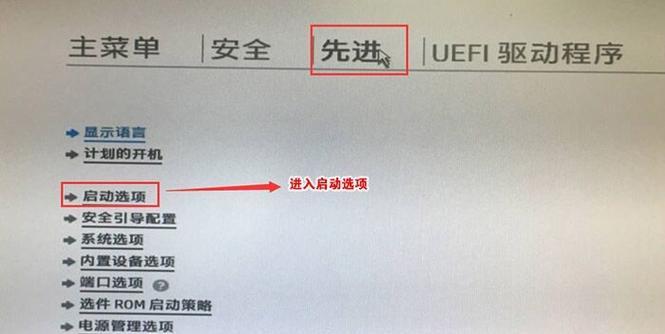
3.保存设置并退出BIOS。
插入优盘并重启电脑
1.将制作好的优盘插入电脑的USB接口中。
2.关闭电脑并重新启动,确保电脑能够从优盘启动。
选择修复选项
1.当电脑从优盘启动后,会出现系统安装界面,选择“修复你的计算机”选项。
2.在接下来的选项中,选择“故障排除”或“修复此电脑”。
使用自动修复工具
1.在故障排除界面中,选择“高级选项”。
2.选择“自动修复”或“启动修复”等选项,让系统自动检测和修复开机问题。
使用命令行工具修复
1.在故障排除界面中,选择“命令提示符”。
2.输入相应的命令来修复开机问题,如修复MBR或重新安装启动程序等。
恢复系统到初始状态
1.在故障排除界面中,选择“系统恢复”。
2.按照提示操作,将系统恢复到最初状态,并重新安装必要的驱动程序。
检查硬件问题
1.如果以上方法无法解决开机问题,可能是由硬件故障引起的。可以拔插硬件设备来检查是否存在松动或损坏。
2.如果排除了硬件问题,还可以选择重装系统来解决开机问题。
保持系统更新和备份
1.在成功修复开机问题后,我们需要定期更新操作系统和驱动程序,以确保系统的稳定性和安全性。
2.同时,定期备份重要数据也是必要的,以防止数据丢失或系统崩溃。
寻求专业帮助
1.如果以上方法都无法解决开机问题,我们可以寻求专业的电脑维修人员的帮助。
2.他们可以通过进一步的诊断和修复来解决更复杂的开机问题。
避免常见错误和注意事项
1.在操作过程中,要仔细阅读提示信息,避免出现操作失误或错误。
2.需要注意保护个人数据的安全,在进行系统恢复之前及时备份重要文件。
解决开机问题的其他方法
1.除了使用优盘装系统修复开机问题外,还有一些其他方法,如清理系统垃圾文件、修复系统注册表等。
2.可以根据具体的问题情况,采取相应的解决方法。
预防开机问题
1.保持电脑的定期维护,清理垃圾文件、更新驱动程序等。
2.安装安全性强的杀毒软件,及时进行系统补丁更新,以避免病毒或恶意软件导致的开机问题。
通过本文介绍的优盘装系统方法,我们可以轻松解决电脑开机问题,并保持系统的稳定性和安全性。记住,选择适合自己电脑型号和需求的系统版本,按照步骤进行操作,即可轻松修复开机问题。同时,定期保持系统更新和备份重要数据也是非常重要的。如遇复杂问题,可以寻求专业人员的帮助。让我们拥有一个顺畅启动的电脑吧!
标签: #优盘装系统